电脑如何听到自己麦克风的声音 电脑设置扬声器播放麦克风声音方法
更新时间:2023-09-10 14:11:39作者:xiaoliu
电脑如何听到自己麦克风的声音,在现代科技的发展下,电脑成为了我们日常生活中不可或缺的工具,除了我们通过麦克风向电脑传递声音外,你是否曾经想过电脑是否能够听到自己麦克风的声音呢?事实上电脑可以通过一些设置来实现这一功能。通过调整电脑设置,我们可以让扬声器播放出麦克风的声音,从而实现电脑自我听到的效果。接下来我们将探讨一些方法,帮助你实现这一功能。
方法如下:
1.在电脑菜单中选择进入控制面板。
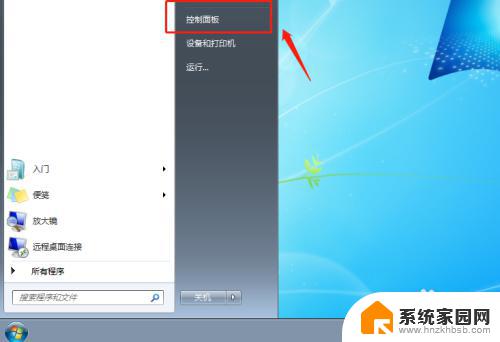
2.在控制面板界面选择硬件和声音选项。
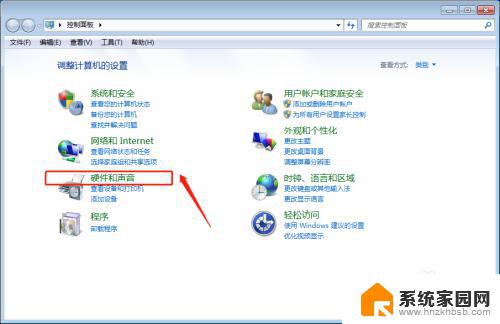
3.然后在硬件和声音界面点击声音选项。
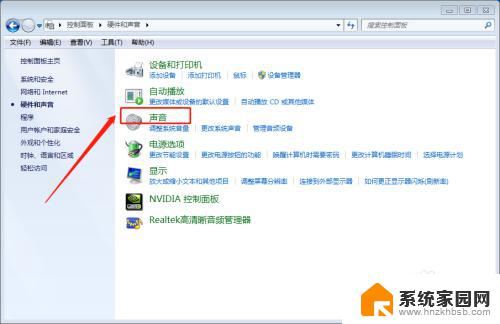
4.在声音界面中点击上方的录制栏。
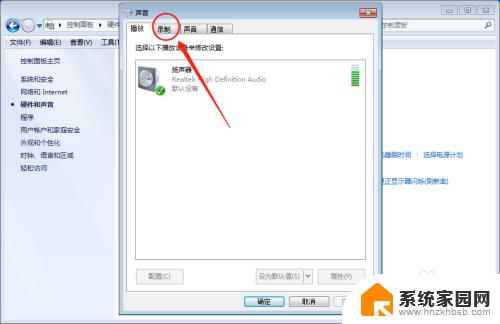
5.然后双击麦克风选项进入设置。
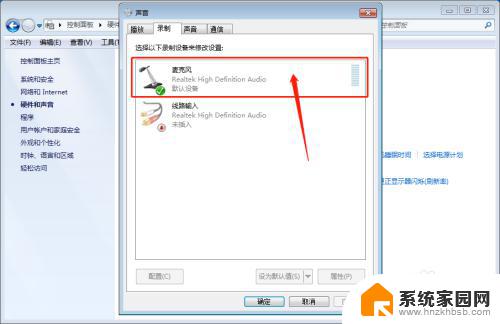
6.然后继续点击上方的侦听栏。
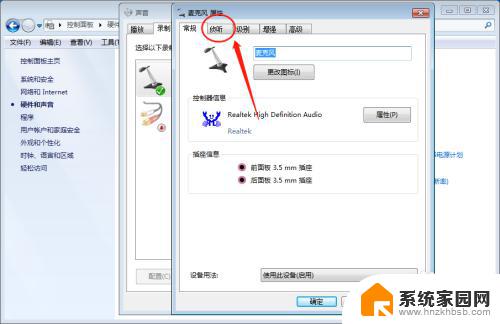
7.在这里勾选:侦听此设备 选项。
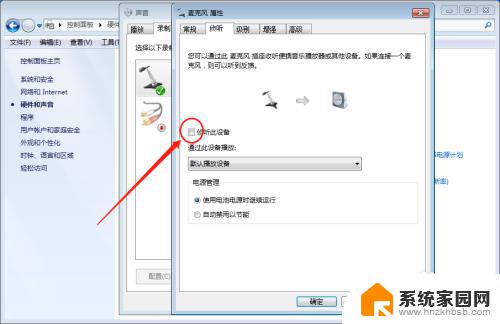
8.设置完之后点击下方的应用保存。
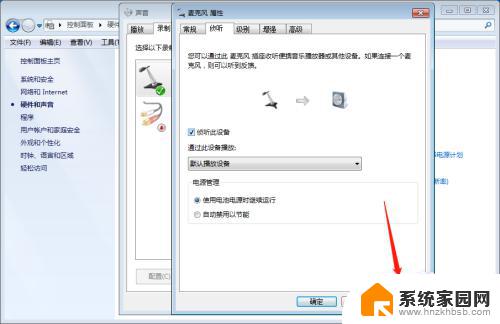
以上是电脑如何听到自己麦克风的声音的全部内容,如果您遇到这种现象,可以根据本文提供的方法来解决,希望这对您有所帮助。
- 上一篇: 没有了
- 下一篇: qq邮箱怎么输入账号格式 邮箱格式要求
电脑如何听到自己麦克风的声音 电脑设置扬声器播放麦克风声音方法相关教程
- win播放麦克风声音 电脑扬声器播放麦克风声音设置教程
- 电脑麦克风声音如何自己能听到 电脑如何设置扬声器播放麦克风声音
- 电脑播放麦克风声音 电脑设置扬声器同时播放麦克风声音的步骤
- 电脑怎么播放麦克风的声音 怎么让电脑扬声器播放麦克风采集的声音
- 耳机怎么麦克风声音 电脑耳机麦克风声音调节方法
- 戴尔麦克风没声音 戴尔电脑麦克风没声音怎么调试
- ipad麦克风声音小 iPad如何调节麦克风的声音大小
- 怎样测试电脑麦克风有没有声音 电脑麦克风设备声音输入测试方法
- 手机麦克风没有声音怎么办 手机麦克风没有声音怎么办
- 电脑内置麦克风声音小怎么设置 如何在电脑上调整麦克风声音大小
- 台式电脑连接hdmi 电脑连接显示器的HDMI线怎么插
- 电脑微信怎么在手机上退出登录 手机怎么退出电脑上的微信登录
- 打开检查作业 如何使用微信小程序检查作业
- 电脑突然要求激活windows 如何解决电脑激活Windows问题
- 电脑输入密码提示错误 电脑密码输入正确却提示密码错误
- 电脑哪个键关机 电脑关机的简便方法是什么
电脑教程推荐